- Samsung Smart Switch Mobile te ayuda transferir tus contactos, música, fotos, eventos del calendario, mensajes de texto, configuraciones del dispositivo y más a tu nuevo dispositivo Galaxy. Para descargar la aplicación Smart Switch, desde la pantalla principal toca el ícono Play Store.

- Escribe Smart Switch en la barra de búsqueda y toca el ícono Search.
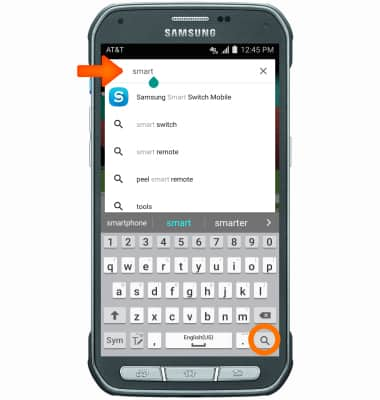
- Selecciona la aplicación Samsung Smart Switch Mobile.
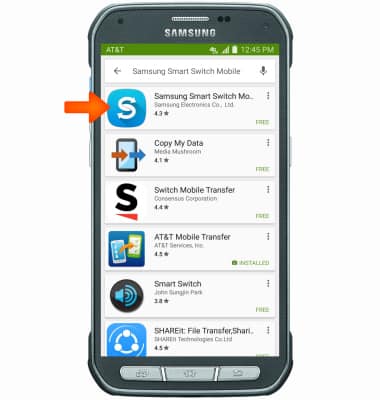
- Toca INSTALL.
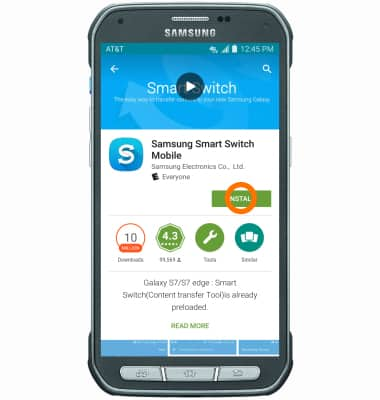
- Después que haya terminado la instalación, toca OPEN.
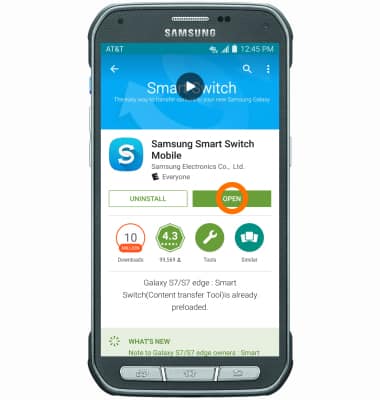
- Toca START.
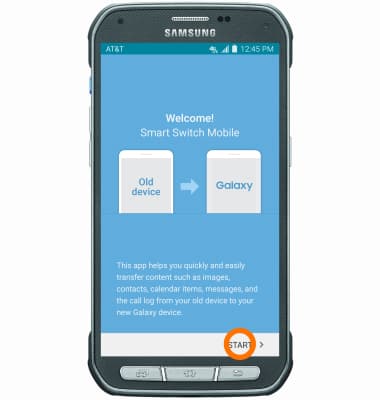
- Revisa el acuerdo de licencia de usuario final, luego toca AGREE.
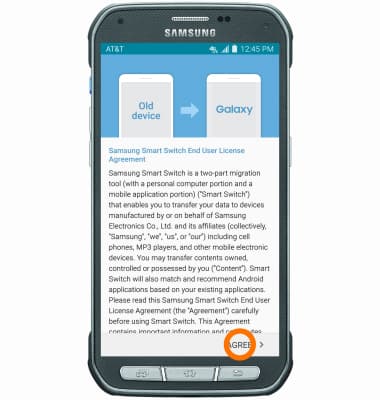
- Selecciona el tipo de dispositivo usado, luego toca START.
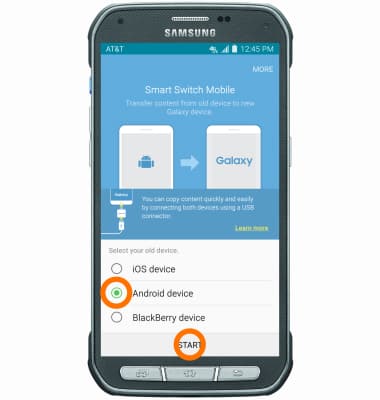
- Asegúrate que Smart Switch esté instalado en el dispositivo anterior, luego selecciona si cada dispositivo está enviado o recibiendo.
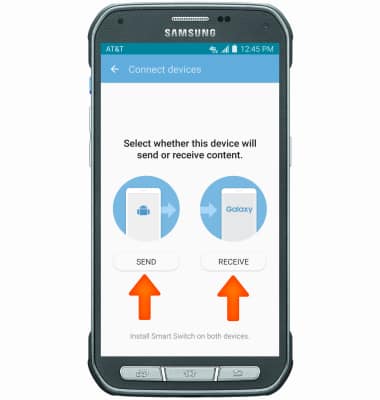
- Los dispositivos ahora están conectados.
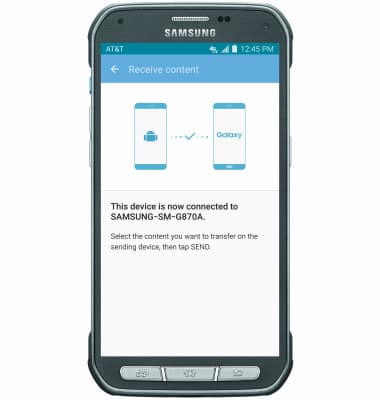
- En el dispositivo anterior, selecciona todo el contenido que desees transferir y toca SEND.
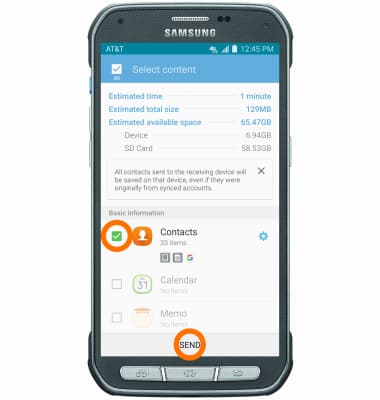
- Toca RECEIVE en el dispositivo nuevo.
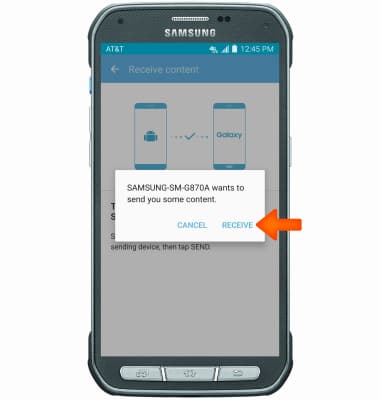
- Toca CLOSE APP cuando se complete la transferencia de contenido.
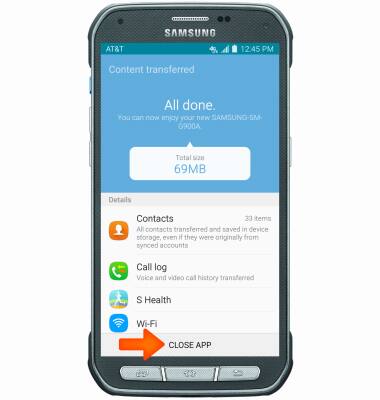
Samsung Smart Switch Mobile
Samsung Galaxy S5 Active (G870A)
Samsung Smart Switch Mobile
Transferir tus datos y aplicaciones de tu dispositivo anterior al nuevo
INSTRUCTIONS & INFO
